"iPhone-kontakter forsvant? Hvordan få det tilbake?"
iPhone-kontakter forsvunnet? Noen iOS-brukere klager over at kontaktikonet deres plutselig mangler, spesielt når de oppdaterer iPhone-programvare. Noen andre svar om at kontaktene deres ikke er noe sted å finne fordi kontaktfanen er helt borte fra Kontakter-appen. Denne artikkelen er utarbeidet for deg om hvordan du henter iPhone manglende kontakter når iPhone-kontakter forsvant.
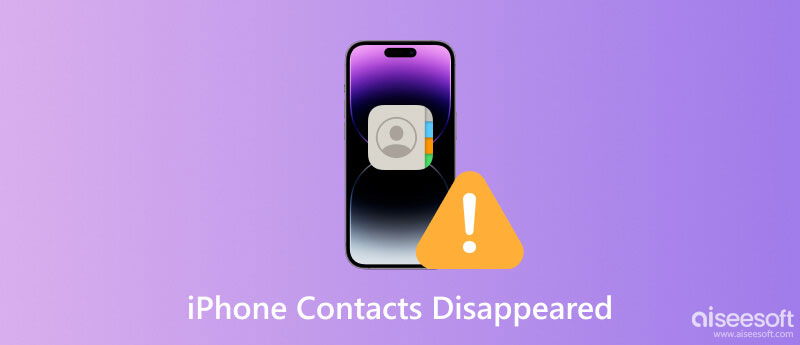
Hvordan kan du se etter en spesifikk kontakt når ikonet eller fanen for iPhone-kontakter forsvant? Uten iTunes-sikkerhetskopi noen ganger kan du henvende deg til et anerkjent tredjepartsprogram for å få hjelp når iPhone-kontakter er borte. Og her vil vi hjertelig anbefale deg FoneLab, en pålitelig iPhone-gjenoppretting for å enkelt hente manglende iPhone-kontakter. Med det er du aktivert gjenopprette iPhone-kontakter fra Viber, Facebook, Line, Messenger, WhatsApp, etc. bortsett fra kontaktene fra Kontakter-appen.
Last først ned og installer FoneLab på din PC eller Mac.
100 % sikker. Ingen annonser.
100 % sikker. Ingen annonser.



Noen ganger kan du ikke finne kontakter på iPhone fordi du logget av iCloud ved et uhell. Derfor kan du åpne innstillinger for å sjekke om iCloud er logget på. Hvis ikke, kan du trykke på Logg på iPhone i Innstillinger for å logge på iCloud med Apple-ID-en din.
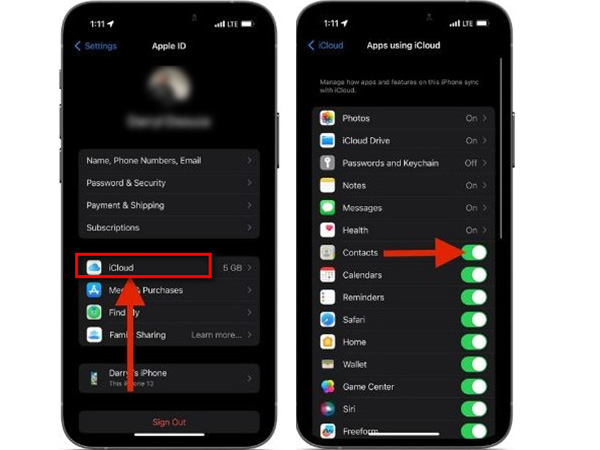
Du kan gå til innstillinger, trykk på din Apple-ID, plukke ut iCloud for å gå inn i iCloud Backup for å se siste dato. Hvis du tror at sikkerhetskopien inneholder de forsvunne kontaktene dine, kan du få tilbake iPhone-kontaktene dine ved å gjenopprette dem fra iCloud-sikkerhetskopi. Men dessverre lar iCloud Backup deg ikke forhåndsvise.


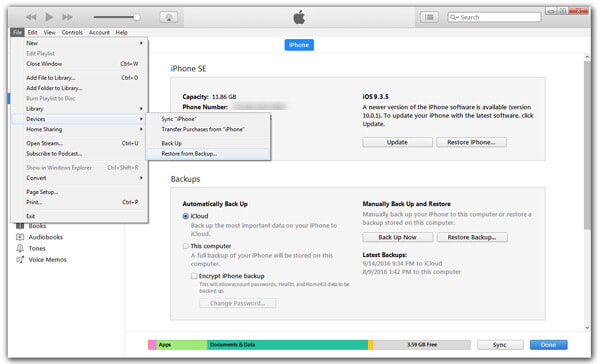
Hvorfor skulle kontaktene mine plutselig forsvinne iPhone?
Ulike vanlige årsaker kan få iPhone-kontaktene til å forsvinne, inkludert oppgradering eller nedgradering av iOS-versjonen, jailbreaking av iPhone, sletting av kontakter ved et uhell, synkronisering eller gjenoppretting av problemer i iTunes, etc.
Hvordan gjenoppretter jeg iPhone-kontaktene mine uten iCloud?
Du kan gjenopprette dine slettede iPhone-kontakter med iTunes hvis du har sikkerhetskopiert til iTunes før. Hvis du ikke har det, kan du bruke tredjepartsverktøyet, Aiseesoft iPhone datagjenoppretting, for å gjenopprette iPhone-kontaktene dine.
Hvorfor kan jeg ikke se kontaktene mine i iCloud?
Du kan ikke se kontaktene dine i iCloud fordi du ikke logget på iCloud på iPhone eller du ikke har slått på Kontakter i iCloud.
konklusjonen
I denne artikkelen diskuterer vi hovedsakelig hvordan du henter de manglende iPhone-kontaktene i tilfelle iPhone-kontakter forsvant. Håper disse løsningene kan gi deg en hånd når du havner i et slikt dilemma.

For å fikse iPhone-skjermen låst, kan tørke passordfunksjon hjelpe deg mye. Og du kan også fjerne Apple ID eller skjermtidpassord.
100 % sikker. Ingen annonser.
100 % sikker. Ingen annonser.